Một số máy in đang được kinh doanh tại Thế Giới Di Động:
Máy in dần trở thành người bạn thân thuộc của chúng ta vì chúng giúp ích cho công cuộc in ấn rất nhiều. Tuy nhiên, máy in các hãng nổi tiếng như máy in Canon, máy in HP, máy in Brother, máy in Samsung, máy in Epson thường xảy ra tình trạng máy tính bắt save khi thực hiện lệnh in. Bài viết hướng dẫn cách khắc phục lỗi này, cùng theo dõi nhé!
1. Nguyên nhân máy tính bắt save khi thực hiện lệnh in
Có rất nhiều cách để giải thích cho tình trạng máy tính, laptop cứ bắt save khi thực hiện lệnh in mà bạn có thể tham khảo như sau:
- Trong lúc sử dụng, bạn vô tình chọn vào tính năng lưu File khi in.
- Nếu bạn kết nối máy tính với máy in qua mạng chứ không phải qua dây, rất có thể bạn đã chọn sai tên máy in cần in.
- Bạn đang chọn chế độ chuyển đổi File sang PDF, thường xảy ra với các tính năng Print to File, Save Print output as,... khi ra lệnh in.
Ví dụ, khi bạn ra lệnh in một tài liệu và đang ở chế độ Microsoft Print to PDF, File đó sẽ được xuất thành bản PDF chứ không in ra được.
Một số mẫu laptop đang kinh doanh tại Thế Giới Di Động:
Một số mẫu máy tính để bàn đang kinh doanh tại TGDĐ:
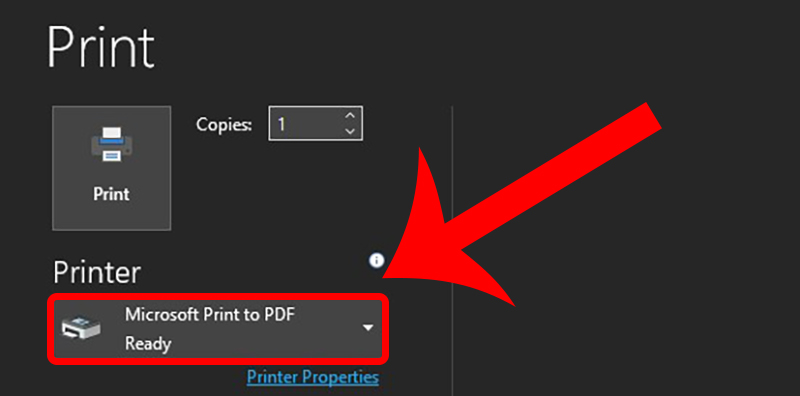
Chế độ Microsoft Print to PDF
2. Cách sửa lỗi máy tính cứ bắt lưu File khi thực hiện lệnh in
Tuy lỗi máy tính, laptop cứ bắt save khi thực hiện lệnh in gây ra khá nhiều phiền toái nhưng cách khắc phục tình trạng này lại khá đơn giản. Cùng tham khảo một vài mẹo bên dưới nhé!
Chọn lại tên máy in mình đang sử dụng
Bất cứ khi nào chuẩn bị in một File, trước khi thật sự ra lệnh in, ngoài việc chỉnh các thông số bản in, bạn cũng cần lưu ý chọn đúng tên máy in sử dụng để tránh gặp phải nhiều lỗi không mong muốn.
Ví dụ, khi in một File Word, ở tab Printer, bạn chọn lại tên máy in mình đang sử dụng và in bình thường. Để chắc chắn, bạn có thể cài đặt máy in mặc định nhằm tránh chỉnh sửa nhiều.
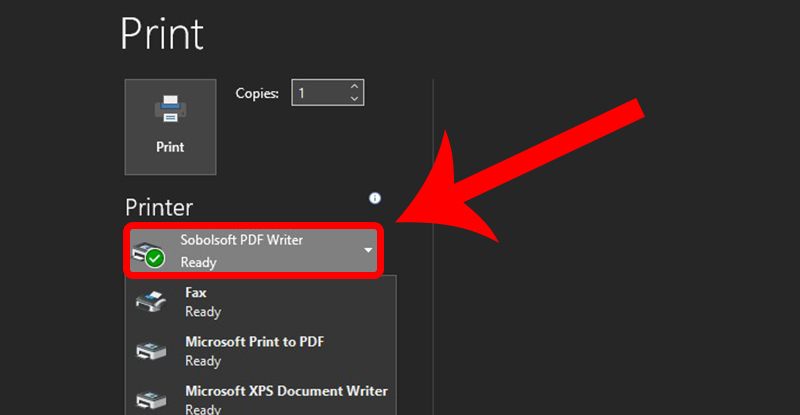
Chọn lại tên máy in trong hộp thoại in
Tắt tính năng Print to File khi in
Nếu bạn đang mắc phải lỗi máy tính cứ bắt lưu File khi thực hiện lệnh in, bạn có thể khắc phục bằng cách bỏ chọn tính năng Print to File nếu chúng đang được tích chọn khi mở hộp thoại in.
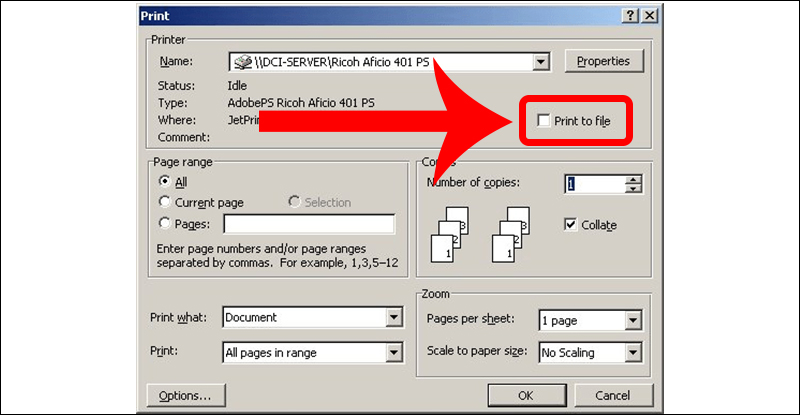
Tắt tính năng Print to File
3. Lưu ý khi sửa lỗi máy tính cứ bắt lưu File khi in
Tuy quá trình sửa lỗi khá đơn giản, không mất nhiều thời gian và dễ thực hiện, nhưng có vài thông tin bạn cần biết như sau:
- Tính năng Microsoft Print to PDF là một điểm mới trên hệ điều hành Windows 10. Khi bật tính năng này trong hộp thoại in, máy tính sẽ tự động tạo ra một tài liệu PDF mới, cho phép bạn chọn tên tệp và lưu tệp bạn đang làm việc dưới dạng PDF. Vì đặc điểm này nên bạn mới gặp phải tình trạng máy tính cứ bắt lưu File khi in.

Tính năng mới trên Windows 10 có thể gây ra lỗi máy tính cứ bắt save
- Lệnh Print to File sẽ khiến máy tính lưu dữ liệu lệnh in của bạn trong một tệp thay vì gửi dữ liệu đó đến máy in. Tính năng này tạo ra tài liệu mà người dùng khác có thể mở và in kể cả khi học không có phần mềm để tải tài liệu. Tuy nhiên, Print to File không hoạt động tốt với máy in USB và yêu cầu người dùng khác phải có cùng trình điều khiển máy in để sử dụng tệp.
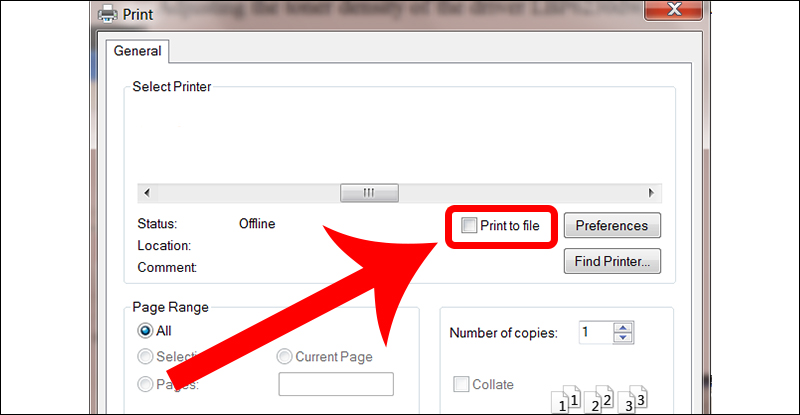
Bỏ tính năng này sẽ giải quyết được lỗi này
- Sau khi đã thao tác xong các bước trên, bạn có thể mở lại tài liệu và in thử xem có còn bị lỗi này không nhé!
XEM NGAY các chương trình khuyến mãi hấp dẫn, các mã giảm giá, mã khuyến mãi HOT tại Thế Giới Di Động:
4. Một số lỗi liên quan đến máy in khác
Trong nhiều trường hợp, bạn sẽ gặp phải tình trạng máy in bị hỏng hoặc bị lỗi không thể thực hiện được lệnh in, dưới đây là một số lỗi máy in và cách khắc phục, cùng tham khảo nhé!
Giống với trường hợp bản in vệt trắng, sự hỏng hóc đến từ trống máy in cũng gây ra lỗi bản in bị xạm nền, làm xấu bản in. Để khắc phục lỗi không mong muốn này, bạn hãy xem bài viết Bản in bị xạm nền - Nguyên nhân và cách khắc phục đơn giản, hiệu quả nhé!
Sau một thời gian sử dụng, máy in sẽ xuất hiện một vài vấn đề như bản in bị sọc, in sai màu so với bản gốc trên máy tính. Tham khảo bài viết Cách khắc phục lỗi bản in bị sọc, sai màu trên máy in Canon để biết cách khắc phục.
Một số mẫu máy in phun màu đang kinh doanh tại TGDĐ:
Lỗi có thể xảy ra do gạt mực bé hoặc gạt mực lớn bị hỏng hoặc hộp mực gặp sự cố. Truy cập ngay bài viết Bản in ra bị đen, lem nhem - Nguyên nhân và cách khắc phục hiệu quả để tìm ra cách giải quyết bạn nhé!

Lỗi sọc, sai màu có thể xảy ra khi máy in gần hết mực
Trong quá trình in, rất có thể bản in của bạn sẽ xảy ra tình trạng bị đen mép giấy hoặc đen hai bên lề. Khi gặp phải trường hợp này, hãy để bài viết Máy in bị đen mép giấy, đen 2 lề - Nguyên nhân và cách khắc phục giúp bạn nhé!
Một trong những lỗi khiến người dùng mất nhiều thời gian để khắc phục là lỗi máy tính không tìm thấy máy in trong mạng LAN. Theo dõi bài viết Cách xử lý lỗi máy tính Windows không tìm thấy máy in trong mạng LAN để xem hướng dẫn khắc phục nhé!
Một số mẫu thiết bị mạng đang kinh doanh tại Thế Giới Di Động:
Trong quá trình sử dụng, máy in có thể sẽ bị lỗi chỉ in được 1 trang. Nếu bạn vẫn chưa tìm được cách khắc phục, hãy tham khảo bài viết Lỗi máy in chỉ in được 1 trang nguyên nhân và cách khắc phục đơn giản nhé!

Thiết lập lệnh in sai sót sẽ xảy ra tình trạng máy in chỉ in được 1 trang
Một trong những lỗi thường gặp là máy in báo Ready To Print nhưng không in được. Bài viết Lỗi máy in báo Ready To Print nhưng không in được và cách khắc phục sẽ giúp bạn giải quyết vấn đề.
Sự cố máy in không nhận lệnh in rất thường xuyên xảy ra. Nắm bắt tâm lý đó, bài viết Lỗi máy in không nhận lệnh in - Cách khắc phục nhanh chóng và hiệu quả sẽ giúp bạn tìm ra cách xử lý.
Bỗng dưng máy in của bạn không kéo giấy được và bạn không biết nguyên do vì đâu. Hãy theo dõi bài viết Máy in không kéo giấy - Nguyên nhân và cách khắc phục hiệu quả để biết thêm chi tiết.

Lỗi Ready To Print nhưng không in được khá phổ biến
Trong quá trình sử dụng, bạn có thể gặp phải lỗi máy in bị mờ chữ, không đậm, không rõ nét. Bài viết Cách khắc phục lỗi máy in bị mờ chữ, không đậm, không rõ nét sẽ hướng dẫn bạn cách xử lý.
Các máy in sử dụng liên tục trong một thời gian dài dễ mắc lỗi máy in kéo giấy nhiều tờ. Bài viết Máy in kéo nhiều tờ giấy cùng một lúc - Nguyên nhân và cách khắc phục sẽ giúp bạn hiểu được vấn đề.

Thử để 1 tờ giấy để tránh tình trạng máy in kéo nhiều tờ cùng lúc
Khi in tài liệu hai mặt, không phải ai cũng biết cách căn lề in hai mặt đối xứng nhau trong Word. Tham khảo bài viết hướng dẫn cách làm tại Hướng dẫn cách in 2 mặt khớp nhau trong Word đơn giản, nhanh chóng.
Một số mẫu máy in có chức năng in 2 mặt tự động đang kinh doanh tại TGDĐ:
Thông thường, nhiều người chọn File PDF để tránh tình trạng lỗi font và lỗi định dạng không mong muốn nhưng sẽ xảy ra tình trạng máy in không in được File PDF. Truy cập ngay bài viết Máy in không in được file PDF - Nguyên nhân và cách khắc phục hiệu quả để biết thêm chi tiết.
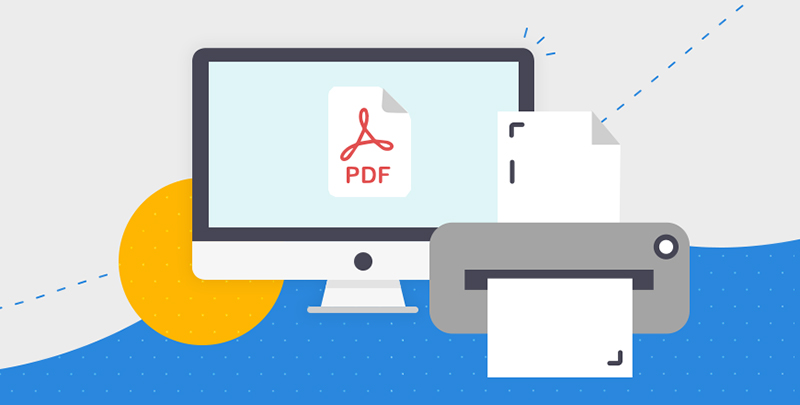
Máy in không in được File PDF vì lỗi khi thiết lập hộp thoại in
Bài viết đã hướng dẫn cách sửa lỗi máy tính cứ bắt save khi thực hiện lệnh in. Cảm ơn bạn đã theo dõi bài viết và hẹn gặp lại ở những bài tiếp theo.
Bạn có làm được hướng dẫn này không?
 Có
Có
 Không
Không
 Điện thoại
Điện thoại
 Laptop
Laptop
 Phụ kiện
Phụ kiện di động
Phụ kiện
Phụ kiện di động![thumb menu]()
![thumb menu]()
![thumb menu]()
![thumb menu]()
![thumb menu]()
![thumb menu]()
![thumb menu]()
![thumb menu]()
![thumb menu]()
![thumb menu]()
![thumb menu]()
![thumb menu]()
![thumb menu]()
![thumb menu]()
![thumb menu]()
![thumb menu]()
![thumb menu]()
 Smartwatch
Smartwatch
 Đồng hồ
Đồng hồ
 Tablet
Tablet
 Máy cũ, Thu cũ
Máy cũ, Thu cũ
Máy cũ, Thu cũ
Máy cũ, Thu cũ![thumb menu]()
![thumb menu]()
 Màn hình, Máy in
Màn hình, Máy in
 Sim, Thẻ cào
Sim, Thẻ cào
 Dịch vụ tiện ích
Thanh toán hóa đơn
Dịch vụ tiện ích
Thanh toán hóa đơn![thumb menu]()
![thumb menu]()
![thumb menu]()
![thumb menu]()
![thumb menu]()
![thumb menu]()
![thumb menu]()
![thumb menu]()
![thumb menu]()
![thumb menu]()
![thumb menu]()
![thumb menu]()
![thumb menu]()
![thumb menu]()
![thumb menu]()
![thumb menu]()




































































